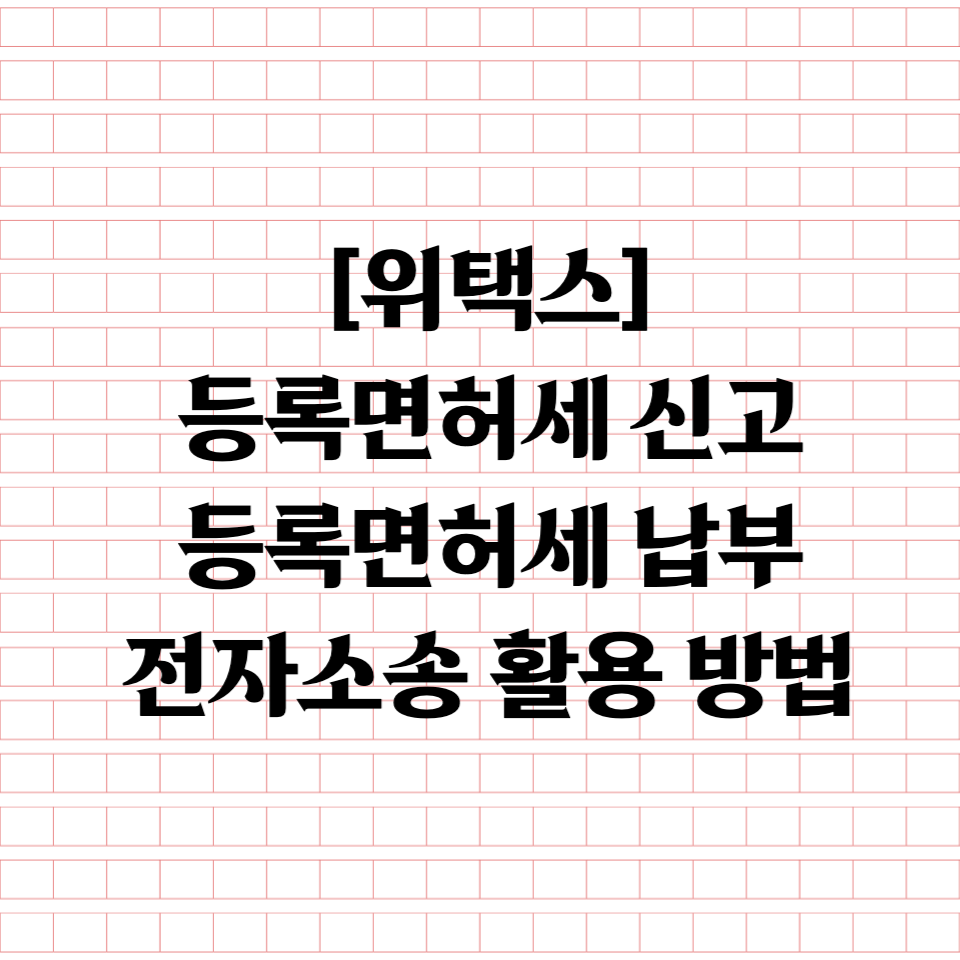
위택스에 접속하여 로그인하세요. 상단 메뉴의 ‘신고하기’에 마우스 커서를 올린 뒤 아래에 펼쳐지는 메뉴 중에서 ‘등록면허세’ 중 ‘등록분’을 클릭하세요.
‘등록면허세 - 등록분’ 클릭

납세자 인적사항란입니다.
본인의 인적사항을 적어주세요. 현재 거주하시는 주소를 적어주시면 됩니다.

물건정보 입력란입니다.
물건종류를 알맞게 입력해주시고, 물건지주소는 주소검색 버튼을 눌러 해당 부동산 주소를 입력해주세요.
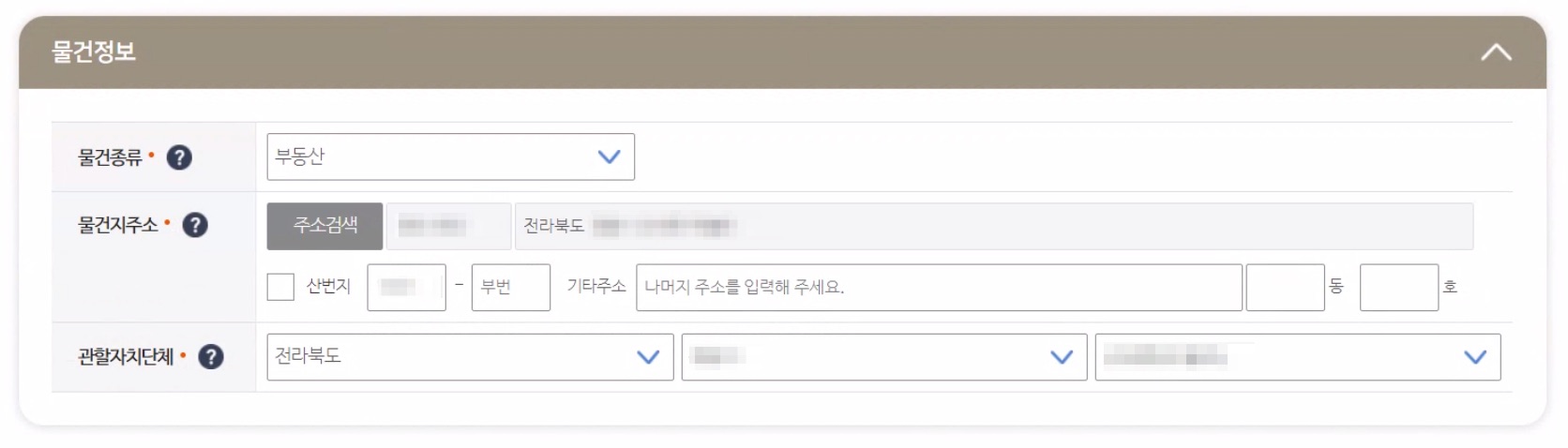
과세정보란입니다.
등록원인을 알맞게 선택하세요. 과세물건에는 해당 부동산 주소를 입력하면 됩니다.

세액정보란입니다.
과세표준은 오른쪽에 있는 도움말을 참고로 작성하시면 됩니다.
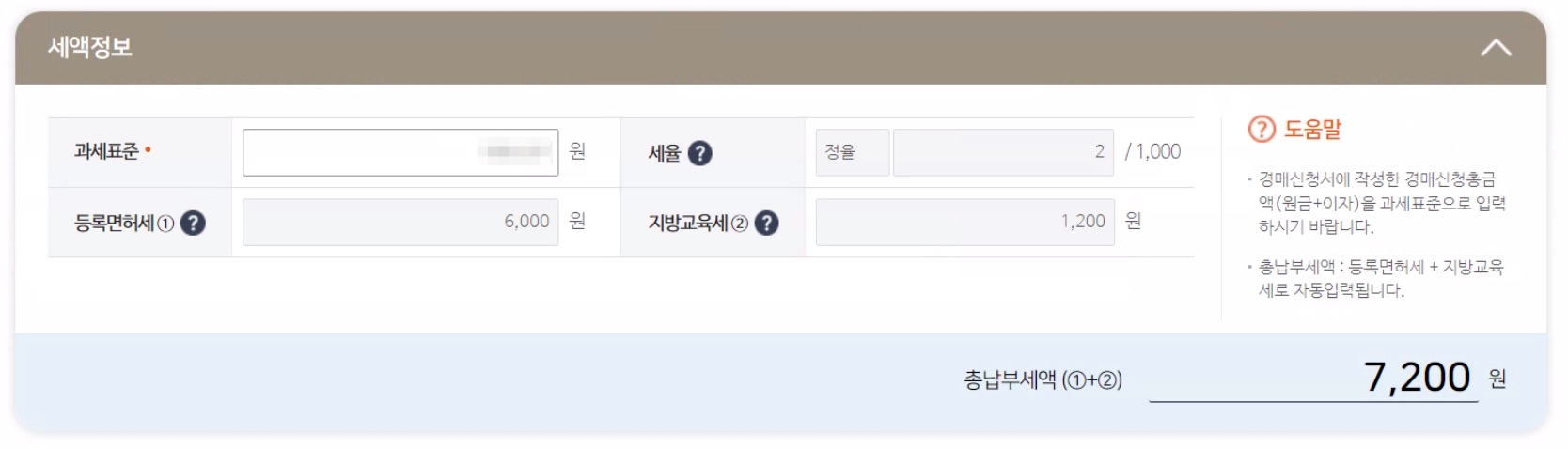
구비서류 등록란입니다.
첨부파일을 등록해주시면 됩니다. 보통 과세표준 계산 내역과 적절한 서류를 첨부합니다. 등록면허세를 납부하는 이유에 맞게 찾아서 필요서류를 첨부해주시면 됩니다.
(구비서류 첨부 시 파일확장자는 jpg로만 가능하며 파일 용량은 2MB(메가바이트)보다 작아야 합니다.)

작성확인 및 신고 창입니다.
자신이 입력한 사항이 맞는지 확인합니다. 잘못 기재한 것이 있다면 수정 버튼을 눌러서 수정해주시고, 모두 잘 기재가 되어 있다면 확인 버튼을 눌러 넘어가시면 됩니다.

등록세 신고 완료
등록면허세(등록분) 신고가 완료되었습니다.

이제 등록세를 납부하시면 됩니다.
납부하시면 납부내역이 나옵니다. 여기서 일반적으로 납세번호를 전자소송 홈페이지에 입력하게 됩니다.
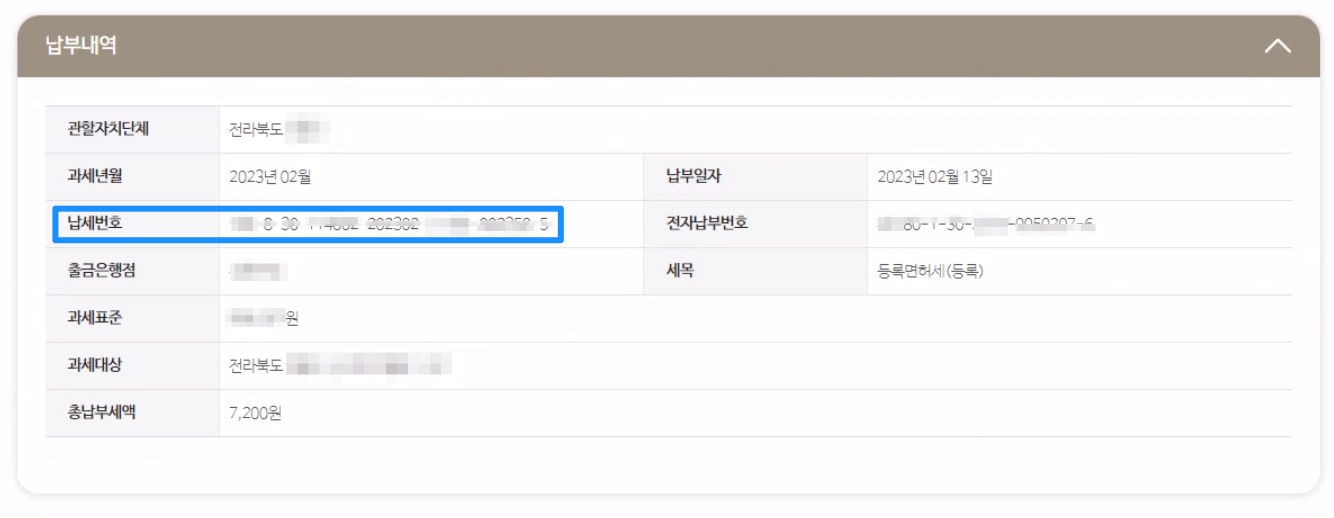
전자소송 홈페이지 등록면허세 기본정보 창 예시입니다.
여기에서 등록세납부번호란에 등록면허세 납부내역 중 납세번호를 입력하고 납부확인 버튼을 눌러주면 아래쪽 정보는 자동으로 입력됩니다.

이로써 위택스에서 등록면허세를 신고, 납부하고 전자소송에서 활용하는 방법을 처음부터 끝까지 살펴보았습니다.
'Business > 경매' 카테고리의 다른 글
| [전자소송] 공유물분할을 위한 형식적 경매 신청 방법 (0) | 2023.02.16 |
|---|---|
| [전자소송] 정(등)본 발급하기 (0) | 2023.02.13 |
| [전자소송] 송달증명(원) 발급하기 (0) | 2023.02.13 |
| [전자소송] 확정증명(원) 발급하기 (0) | 2023.02.13 |
| 전주지방법원 군산지원 입찰 마감시간 안내 (1) | 2022.11.07 |



